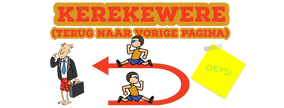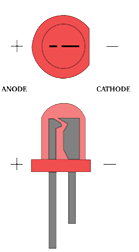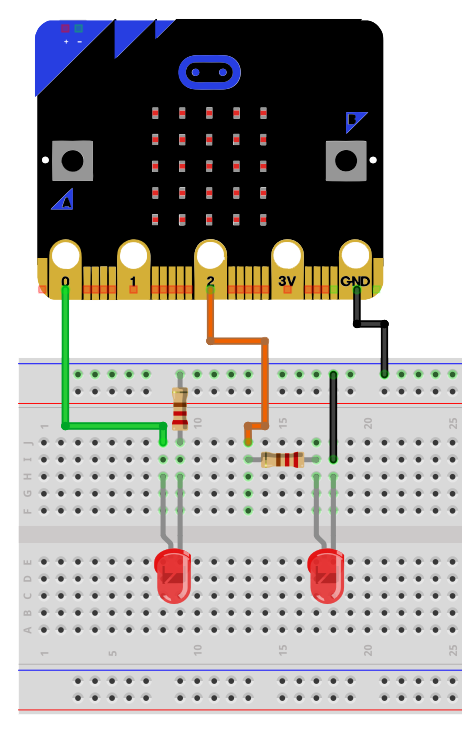Oefeningen
Code |
Naam |
Start Niveau |
Upgraden |
Oefening |
BL01 |
2 |
2 |
Knoppen A en B gebruiken. LED aansluiten en aansturen. |
|
BL02 |
3 |
2 |
Knoppen A en B Variabel gebruiken LED aansluiten en gebruiken |
|
BL03 |
5 |
LED's Micro:bit als sensor Lichtniveau meten LED aansluiten en aansturen. |
Voor je een LED gebruikt
|
Een led is in tegenstelling tot zijn grote broers (gloeilampen, TL-lampen … ) een lichtbron die met heel veel aandacht moet worden aangesloten. Je moet goed opletten van 2 onderdelen.
1. Polariteit Een led heeft 2 klemmen en die mag je niet willekeurig aansluiten. Daarom hebben beide aansluitingen van een led een eigen naam:
Je moet er bij het aansluiten van de led altijd voor zorgen dat:
|
2. Voorschakelweerstand
Je kan een led niet zomaar aansluiten op een spanningsbron. Als je dit wel doet, zal je led niet goed werken of snel kapot gaan. Om dit te verhelpen moet men een voorschakelweerstand voor of achter de led in serie plaatsen. Maar de keuze van de juiste weerstand is belangrijk.
1. Verzamel de nodige gegevens:
Je kan een led niet zomaar aansluiten op een spanningsbron. Als je dit wel doet, zal je led niet goed werken of snel kapot gaan. Om dit te verhelpen moet men een voorschakelweerstand voor of achter de led in serie plaatsen. Maar de keuze van de juiste weerstand is belangrijk.
- Te kleine weerstand: de led zal minder of niet branden.
- Te grote weerstand: de led zal kapot gaan.
1. Verzamel de nodige gegevens:
- Spanningsbron:
De bronspanning (Ubron).
Bij de micro:bit is dit 3V. - Led:
- De stoomsterkte die zorgt voor maximale lichtopbrengst (Iled).
Bij de standaardleds is dit meestal rond de 20mA. Bij witte leds is dit meestal 10mA. - De spanning die over de led zal staan (Uled).
- De stoomsterkte die zorgt voor maximale lichtopbrengst (Iled).
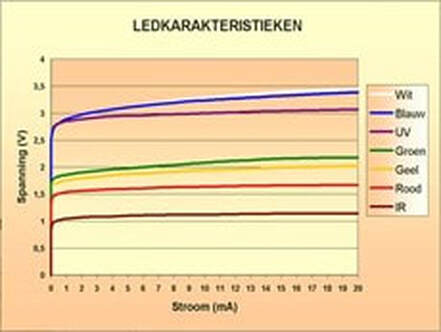
Hoe werkt deze tabel?
- Je kijkt welke stroomsterkte er over de led zal komen
- Ga naar boven naar tot je aan het juiste kleur bent.
- Je kan nu aflezen welke spanning er over de led zal staan.
2. Bereken van de weerstand:
- Vul de gegevens in de volgende formule in:
of (zelfde formule, anders geschreven)
3. Kies de juiste voorschakelweerstand.
De kans dat je de ideale weerstand vindt is heel klein. Je zal dus moeten een andere weerstand kiezen. Hierbij is het belangrijk dat je altijd een grotere weerstand neemt die zo dicht mogelijk ligt bij de ideale weerstand.De kans dat je de ideale weerstand vindt is heel klein. Je zal dus moeten een andere weerstand kiezen. Hierbij is het belangrijk dat je altijd een grotere weerstand neemt die zo dicht mogelijk ligt bij de ideale weerstand.
De kans dat je de ideale weerstand vindt is heel klein. Je zal dus moeten een andere weerstand kiezen. Hierbij is het belangrijk dat je altijd een grotere weerstand neemt die zo dicht mogelijk ligt bij de ideale weerstand.De kans dat je de ideale weerstand vindt is heel klein. Je zal dus moeten een andere weerstand kiezen. Hierbij is het belangrijk dat je altijd een grotere weerstand neemt die zo dicht mogelijk ligt bij de ideale weerstand.
LED aansluiten
|
Voor het aansluiten gaan wij telkens gebruik maken van een breadboard. Als je project werkt, kan je eventuele componenten met elkaar verbinden door bv. te solderen.
Er zijn 2 methodes afhankelijk van waar we de voorschakelweerstand plaatsen.
|
Proudly powered by Weebly